2021年10月04日更新
Amazonにつながらない/アクセスできない時の原因と対処法
AmazonのアプリやWebサイトにつながらない、アクセスできないことがあります。他のサイトは問題なく開くのにAmazonだけつながらないこともあります。Amazonが開かないときの原因と対処法についてこの記事では詳しく解説します。

Amazonにつながらない/アクセスできない時の原因と対処法
Amazonで欲しい商品を探したり、PrimeビデオやAmazon ミュージックなどのサービスを利用したりしたいのに、Amazonにつながらない、アクセスしたいのにAmazonアプリやWebサイトが開かないことがあります。Amazonにつながらない、アクセスできないときの原因と対処法についてこの記事では解説します。
Amazonにつながらない/アクセスできない時の原因
まずは、Amazonにつながらない、アクセスできないときの原因について解説します。
Wi-Fi接続が切れている
1つ目のAmazonにつながらない原因は、Wi-Fi接続が切れているためです。
Wi-Fiルーターに何らかの問題が発生してWi-Fi接続できない状態になっている可能性があります。また、Wi-Fiは正常でも、Wi-Fiのパスワードを変更したことが原因でWi-Fi接続ができない状態になっていたり、いつも利用しているWi-Fiとは別のWi-Fiに接続してしまったりすることが、Amazonへつながらない原因になってしまう可能性があります。
サーバーがダウン
Amazonのサーバーがダウンしてしまったことが原因で、Amazonにつながらないこともあります。サーバーダウンの原因としては、サーバーの容量を超えるアクセスが集中することと、サーバーのハードウェア的な障害、サイバー攻撃の3つの考えられます。
Amazonほどの超巨大IT企業では、アクセス集中やサイバー攻撃への対策は十分に行われているはずです。しかし、Amazonプライムデーなどアクセスが特に集中するときには、現在でもサーバーダウンによりつながらない、Amazonのサイトやアプリが開かない、といったことが時々起こります。
ネットワークに問題が発生
Wi-Fi接続以外にも、ネットワークに何らかの問題が生じたことが原因でAmazonにつながらないことがあります。ネットワークの問題の場合には、Amazon以外のWebサイトや利用するたびにサーバーへのアクセスが必要なアプリも全て開かなくなるので、Amazon以外のサイトやアプリなども確認してみましょう。
ネットワークの問題は、ルーターやモデム、LANケーブルの問題などユーザーが対処できる場合と、プロバイダーの問題があります。プロバイダーの問題の場合には、自分で対処することは難しくなります。
端末の不具合
スマホやFire TV、Fireタブレットなど端末側に何らかの不具合が生じたことが原因で、Amazonにつながらないことがあります。端末側の問題の場合には、次の2つの対処法を試してみましょう。
- 端末の再起動
- アプリキャッシュのクリア
端末を再起動することでバグが解消されて、アプリやブラウザの動作が改善する可能性があります。
キャッシュとはWebサイトやアプリに表示した画像などの情報を一時的に端末に保存するデータです。キャッシュファイルが蓄積しすぎると、アプリの動作に不具合が生じて、Amazonなどのサイトやアプリが開かない原因になります。
Androidでキャッシュをクリアする方法はこちらの記事を参考にしてください。
 Androidのキャッシュを削除する方法!一括キャッシュ削除のやり方は?
Androidのキャッシュを削除する方法!一括キャッシュ削除のやり方は?iPhoneのSafariのキャッシュのクリア方法はこちらの記事をご覧ください。
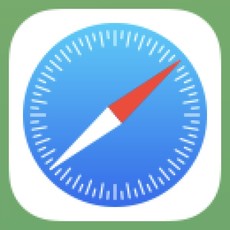 【iPhone】Safariのキャッシュをクリア(削除)して軽くする方法
【iPhone】Safariのキャッシュをクリア(削除)して軽くする方法Amazon自体に問題がある
Amazon以外のWebサイトやアプリは通常通りアクセスできるのに、Amazonだけ開かないという場合には、Amazon側に何らかの問題が発生していることが原因です。サーバーダウン以外の要因でもアクセスできない状態になってしまうことがあります。
そもそもログインできていない
Amazonのサイトやアプリには入れるのに、購入したい商品をカートに入れられない、アカウントサービスへアクセスできない、プライムビデオやKindleで作品が開かない、という場合にはAmazonにログインできているか確認してみましょう。
商品をカートに入れて購入手続きへ進んだり、アカウントサービスで登録内容の変更をしたり、プライムビデオで映画を見たりするには、Amazonアカウントへのログインが必要です。
Amazonアカウントにログインしているかどうかは、ブラウザなら画面の上部に、スマホアプリならAmazonショッピングアプリの上部に、ログインしている人の名前と住所が記載されています。名前と住所がなく「ログイン」と表示されている場合には、Amazonアカウントへログインしていない状態なので、まずはログインしましょう。
なお、スマホのAmazonアプリでログインできない場合の対処法はこちらの記事で確認してください。
 【スマホ】Amazonにログイン/サインインできない原因と対処法!
【スマホ】Amazonにログイン/サインインできない原因と対処法!Amazonが開かない/アクセスできない時の対処法
Amazonへつながらない、Amazonアプリやサイトが開かない場合にはどのような対処法があるのか、順番に試してほしい対処法を解説します。
ダウンディテクターやSNSを確認
Amazonへつながらないときには、Amazonのサーバーなどに障害が出ていないか情報を集めましょう。情報の集め方としては、ダウンディテクターというサイトを確認するか、TwitterなどのSNSで検索する方法おすすめです。
ダウンディテクターとは、ネット上の主要なサービスの障害情報をリアルタイムで集めて掲載しているサイトです。Amazonに大規模な障害が発生しているときには、こちらのサイトで確認できます。ダウンディテクターへはこちらのリンクからアクセスしてください。
TwitterなどのSNSにはユーザーの生の声が反映されます。Amazonにつながらない場合には、他のユーザーにも同じような障害が発生していないか確認するのに役立ちます。
ルーターやモデムを確認
次に、ネットワークに接続するのに使っているルーターやモデムを確認してみましょう。有線接続の場合には、LANケーブルがしっかり接続されているか確認してください。また、LANケーブルに断線がないかも確認しましょう。
ケーブルに問題なければ、ルーターやモデムを再起動してみます。電源ボタンがあれば電源ボタンでいったん電源を切り、なければコンセントを抜きます。1分以上放置して完全に放電してから再起動し、Amazonにつながらない問題が解消したか確認します。また、ルーターやモデムのファームウェアの更新がないかもメーカーサイトで確認してください。
ルーターやモデムに問題がなく、ネットワークの問題の場合があります。その場合には、Wi-FiやLANケーブルでのネットワークを切って、スマホのSIMでのモバイルネットワークに切り替えて、Amazonにつながるか確認してみましょう。モバイルネットワークなら問題ない場合には、プロバイダーのネットワークの障害情報を確認してみましょう。
Wi-Fiの接続を確認
Wi-Fiの接続を確認してみましょう。普段利用しているWi-Fiに接続できているか、Wi-Fiのパスワードを端末に正しく入力しているか確認します。
スマホやPCなどの端末の「設定」アプリから、Wi-FiのSSIDやパスワードの確認をしましょう。
セキュリティソフトを確認
セキュリティソフトは本来であれば、安全なサイトのアクセスには干渉しないはずです。しかし、セキュリティ効果を高めすぎて、本来はアクセスしても問題ないサイトやアプリまで、問題ありとブロックしてしまうことがあります。
PCやスマホにセキュリティソフトを入れている場合には、一時的にセキュリティソフトを無効化してAmazonへアクセスできるか確認してみましょう。
セキュリティソフトが原因の場合には、Amazonをセキュリティソフトの安全なサイトのリストに追加することで、問題なくアクセスできるようになります。追加方法はソフトのメーカーにお問い合わせください。
少し時間をおいてみる
Amazonへのアクセスが集中してつながらない場合には、少し時間をおいてみることでつながるようになります。プライムデーやタイムセールでは少しの時間ももったいないのですが、つながらない場合には少し忍耐強く待ちましょう。
ブラウザの場合はアプリを開いてみる
スマホやPCのブラウザでAmazonにつながらない場合には、スマホのAmazonアプリでアクセスしてみましょう。ブラウザからはAmazonにアクセスできなくても、Amazonアプリなら問題なくアクセスできることがあります。
逆に、AmazonアプリではつながらないのにPCのブラウザからアクセスできることもあります。Amazonへのアクセス方法を変えてみるといい場合があります。
プライムデーなどはつながりにくいので要注意
Amazonは日頃から多くのユーザーが利用していますが、特に利用者が増えるのがプライムデーなどの特別セールです。プライムデーや注目商品のタイムセールなど、一度にアクセスが殺到すると、完全につながらないということはなくてもつながりにくい状態になります。
プライムデーやタイムセールなどは事前に購入する商品を決めておいて、商品ページをブックマークしておき、アクセスが集中しても余裕を持ってのぞめるように準備しておきましょう。

















